[解決済み]錆がクラッシュし続ける問題を修正する方法は?
![[解決済み]錆がクラッシュし続ける問題を修正する方法は? [解決済み]錆がクラッシュし続ける問題を修正する方法は?](https://luckytemplates.com/resources1/images2/image-6970-0408150808350.png)
Rustに直面すると、起動時または読み込み中にクラッシュし続けます。その後、指定された修正に従って、Rushクラッシュの問題を簡単に停止します…
複数のユーザー アカウントで Windows 10 を実行している場合、スタート メニューを手動で変更しなければならないのはかなり面倒です。
すばらしいのは、いくつかの Windows PowerShell コマンドを使用することです。それらを同期させることができます。PowerShellは気が遠くなるような人もいるかもしれませんが、このタスクのために入力するコードを示します。
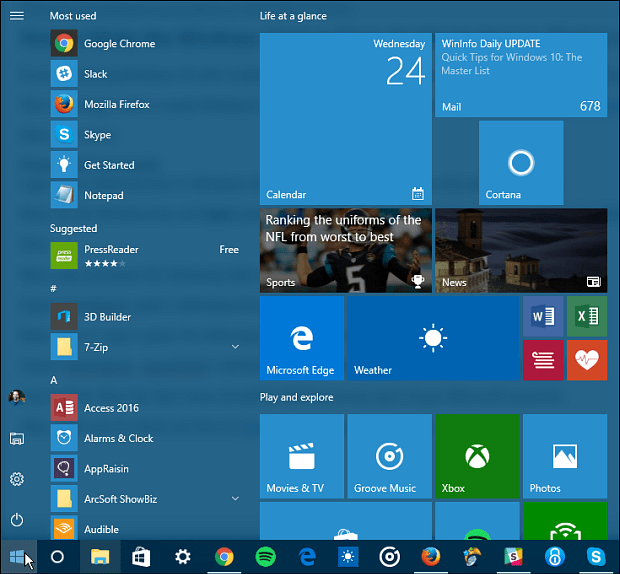
PowerShell コマンド
管理者として Windows 10 にログインし、[スタート] メニューを自由に整理します。
ここで、Windows キーを押して「 powershell」と入力 して検索します (結果リストの一番上にあるはずです)。それを右クリックして、 [管理者として実行] を選択します。
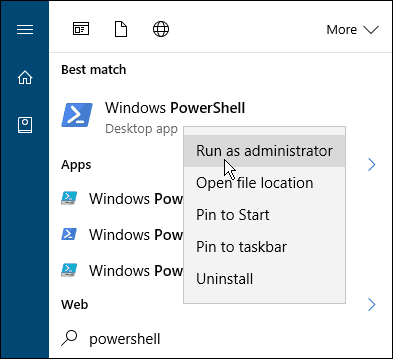
次のコードをコピーして貼り付け、Enter キーを押します。
Export- Startlayout -path C:\Windows\Temp\SMenu.xml

次に、次のコードを入力するかコピーして次のプロンプトに貼り付け、Enter キーを押します。
Import-StartLayout -LayoutPath C:\Windows\Temp\SMenu.xml -MountPath $env:SystemDrive\
あなたは終わった。PowerShell を閉じると、[スタート] メニューが各 Microsoft アカウントで同じになるはずです。
また、 Microsoft Edge が開かない場合の PowerShell の方法も確認してください。
Rustに直面すると、起動時または読み込み中にクラッシュし続けます。その後、指定された修正に従って、Rushクラッシュの問題を簡単に停止します…
Intel Wireless AC 9560 コード 10 の修正方法について詳しく解説します。Wi-Fi および Bluetooth デバイスでのエラーを解決するためのステップバイステップガイドです。
Windows 10および11での不明なソフトウェア例外(0xe0434352)エラーを修正するための可能な解決策を見つけてください。
Steamのファイル権限がないエラーにお困りですか?これらの8つの簡単な方法で、Steamエラーを修正し、PCでゲームを楽しんでください。
PC での作業中に Windows 10 が自動的に最小化される問題の解決策を探しているなら、この記事ではその方法を詳しく説明します。
ブロックされることを心配せずに学生が学校で最もよくプレイするゲーム トップ 10。オンラインゲームの利点とおすすめを詳しく解説します。
Wordwallは、教師が教室のアクティビティを簡単に作成できるプラットフォームです。インタラクティブな体験で学習をサポートします。
この記事では、ntoskrnl.exeの高いCPU使用率を解決するための簡単な方法を紹介します。
VACを修正するための解決策を探していると、CSでのゲームセッションエラーを確認できませんでした:GO?次に、与えられた修正に従います
簡単に取り除くために、ソリューションを1つずつ実行し、Windows 10、8.1、8、および7のINTERNAL_POWER_ERRORブルースクリーンエラー(0x000000A0)を修正します。


![[フルガイド]Steamのファイル権限の欠落エラーを修正する方法は? [フルガイド]Steamのファイル権限の欠落エラーを修正する方法は?](https://luckytemplates.com/resources1/images2/image-1234-0408150850088.png)



![[解決済み]Ntoskrnl.Exe高CPU使用率Windows10 [解決済み]Ntoskrnl.Exe高CPU使用率Windows10](https://luckytemplates.com/resources1/images2/image-5920-0408150513635.png)

